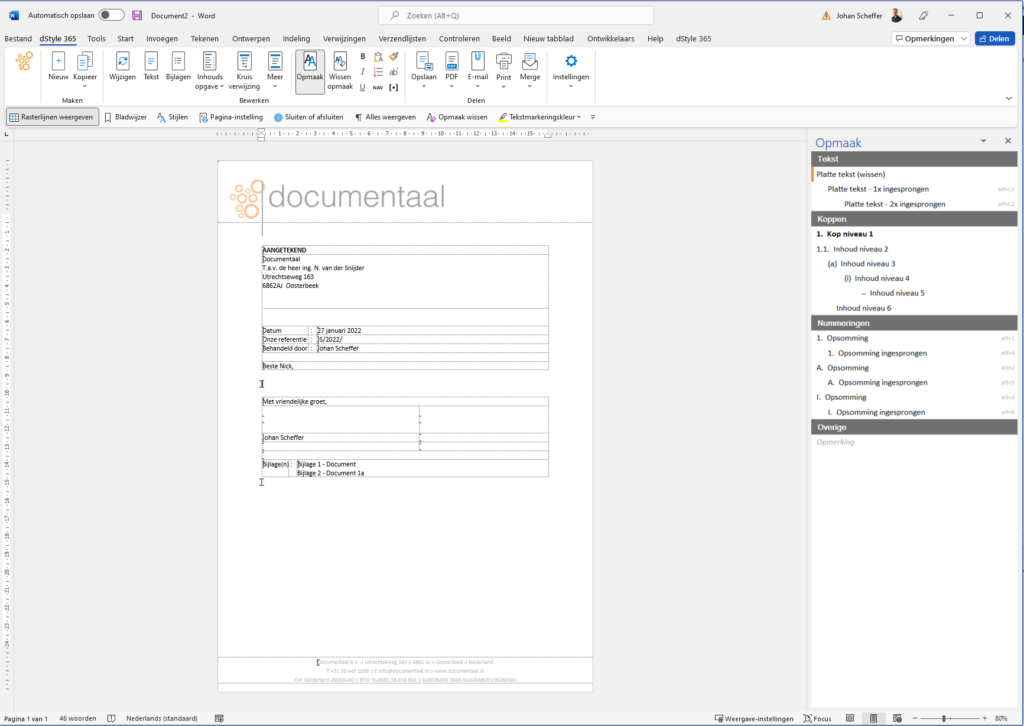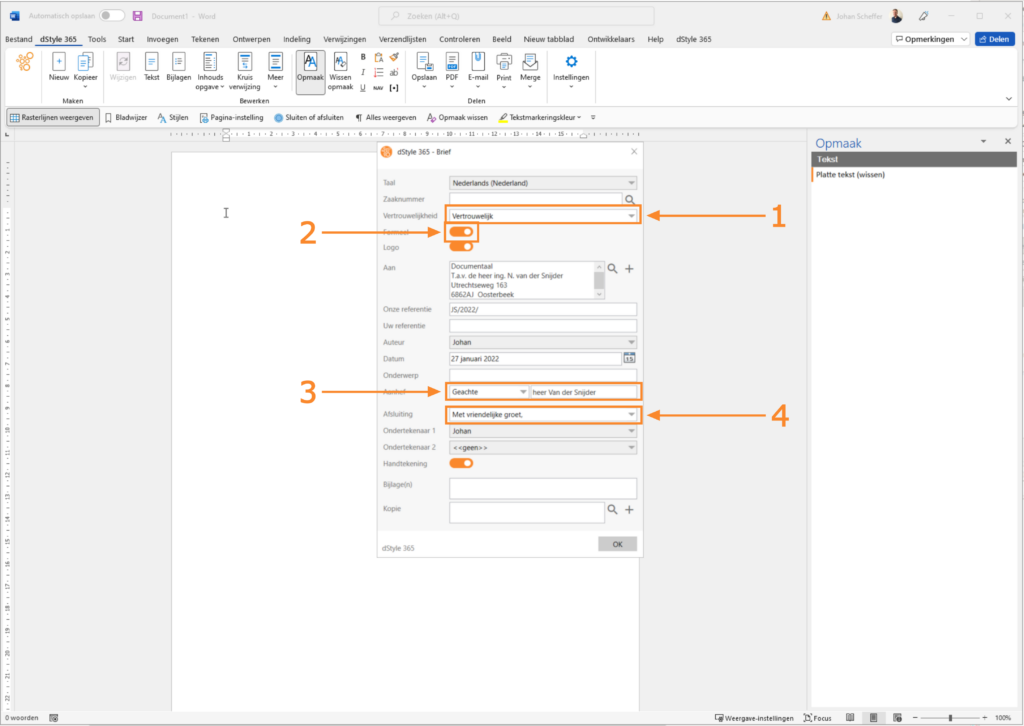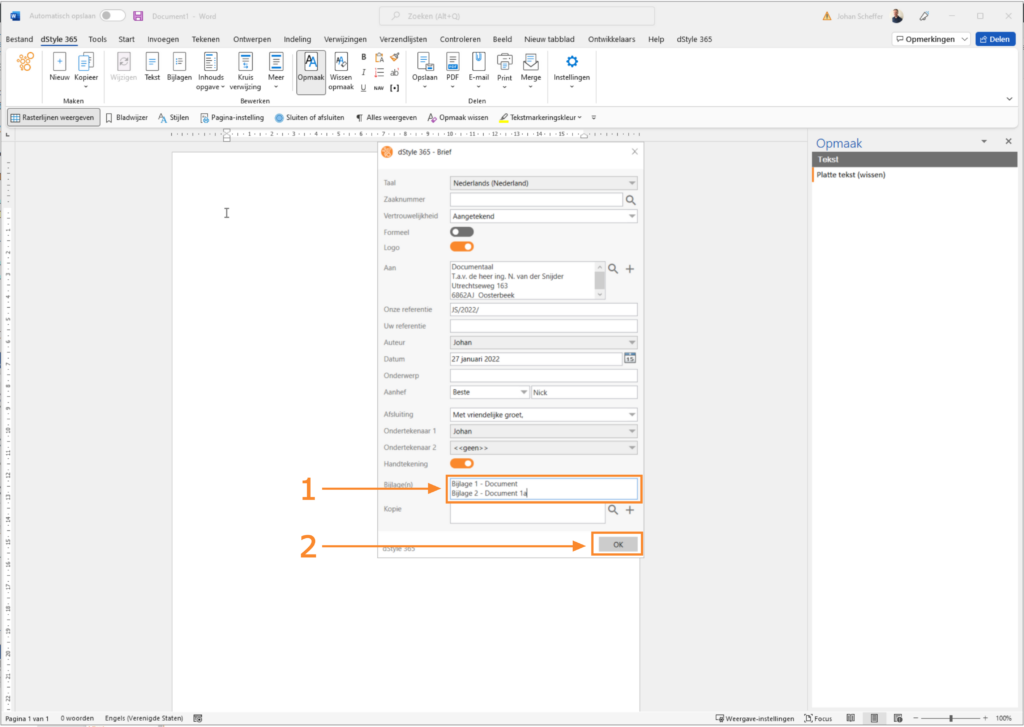Et brev er et av de mest opprettede dokumentene. Derfor er denne dokumenttypen i mappen Standardmaler i dStyle. I tillegg er brevmalen den mest komplekse malen som kommer som standard i dStyle.
Velg Mal
For å lage et nytt brev, velg riktig mal. Denne beskrivelsen forutsetter allerede at denne malen er lagret i Favoritter-mappen.
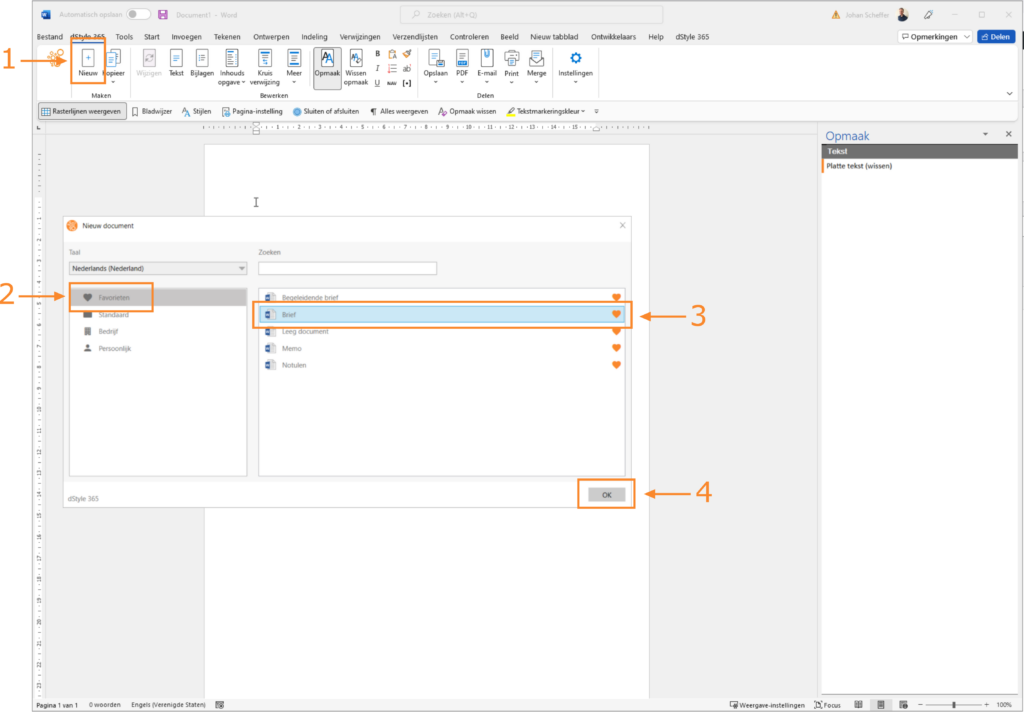
① Klikk på alternativet Ny på dokumentbåndet. Modell- og malvinduet vises.
② Klikk på alternativet Favoritter. En oversikt over standard dokumenttyper vises til høyre i vinduet, som er lagret under favorittene som ofte brukte dokumenttyper.
③ I høyre del av vinduet velger du Letter som dokumenttype du vil bruke.
④ Klikk på OK-knappen. Letter-vinduet vises.
Hvis du ikke har brevmalen i Favoritter, åpner du malmappen for å velge den og åpner den der.
Velge riktig organisasjon eller virksomhet
I brevvinduet angir du informasjonen for å adressere brevet til riktig organisasjon.
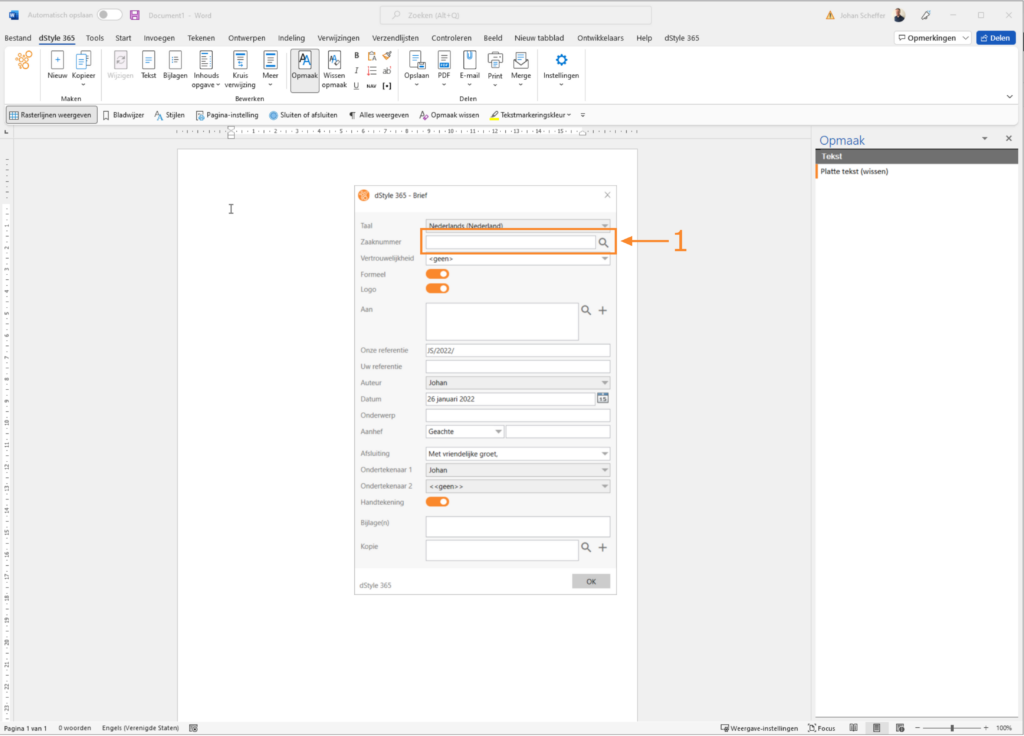
Klikk på knappen ved siden av feltet Saksnummer. Saksdatavinduet vises. Her velger du riktig organisasjon og riktig sak for denne organisasjonen.
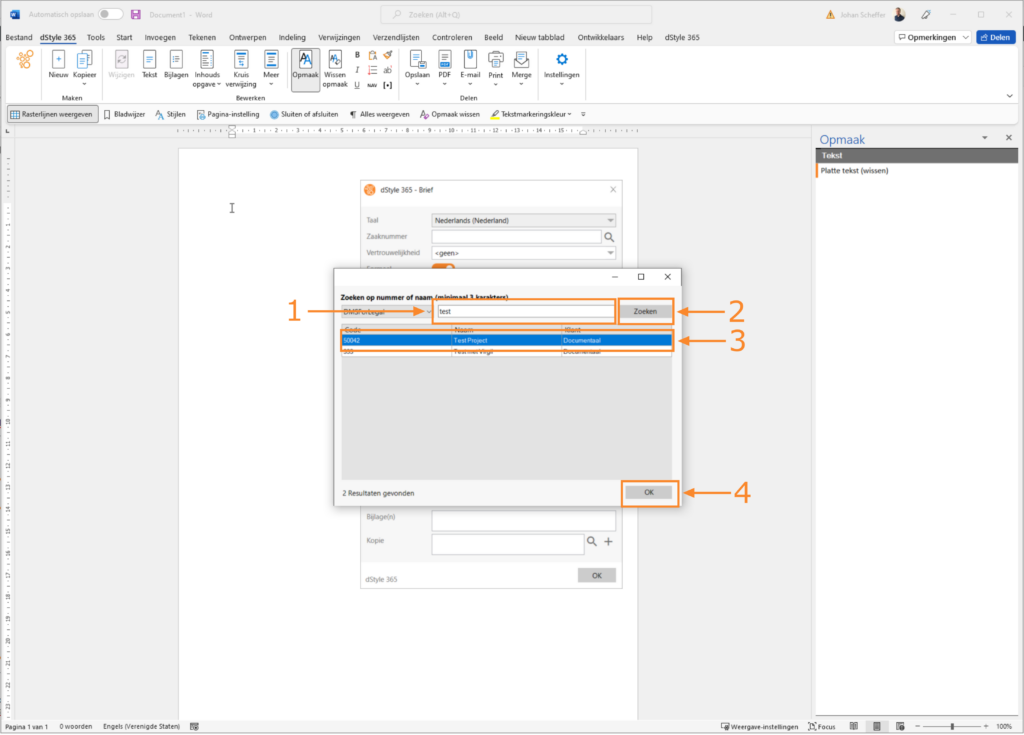
① Skriv inn en del av navnet på organisasjonen i inntastingsfeltet øverst i vinduet.
② Klikk på Søk-knappen. I nedre del av vinduet vises en eller flere organisasjoner/bedrifter som det angitte søkeordet passer til.
③ Velg organisasjon/sak du skal skrive brev til. En blå linje vises, som indikerer at du har valgt den.
④ Klikk på OK-knappen. Saksdata-vinduet lukkes. Du kommer tilbake til brevvinduet.
Du har valgt en organisasjon/sak i sentralsystemet. Tilsvarende data hentes automatisk fra dette systemet. dStyle viser denne informasjonen i Letter-vinduet:
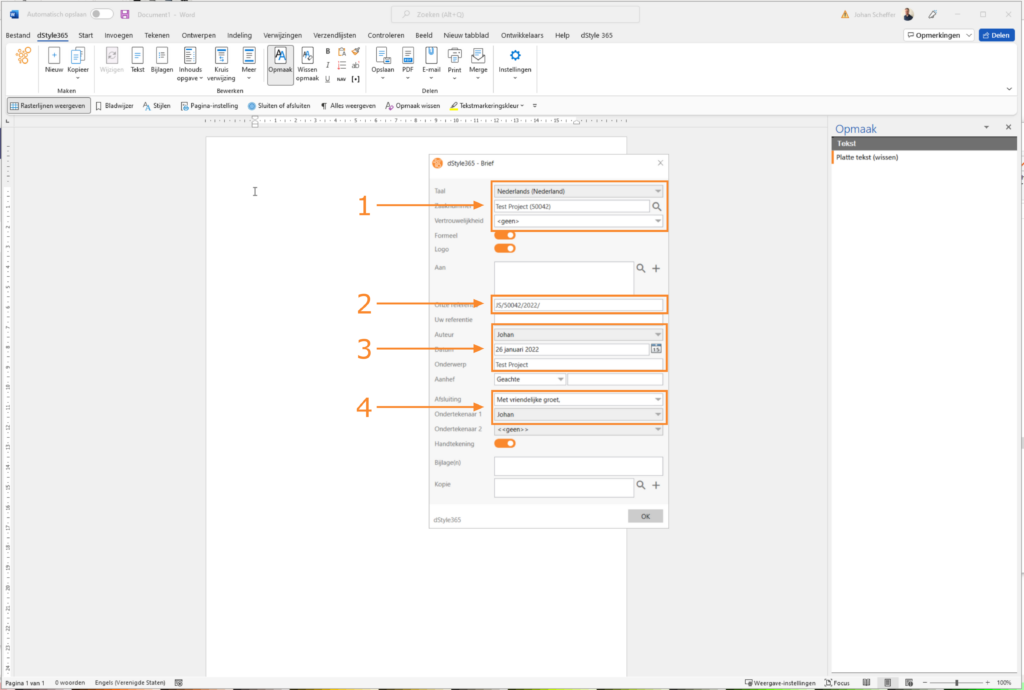
① Letter-dokumenttypen er satt til nederlandsk. Se Språk-feltet for dette. I tillegg har feltene Saksnummer og Dokumentnr. riktige data basert på organisasjonen/saken du valgte i Saksdata-vinduet.
② Referansen for dokumentet som skal utarbeides, legges inn i feltet Vår referanse. I dette eksemplet er dette satt sammen av en kombinasjon av profilen som er satt som standard, saksnummer, årstall og dokumentnummer.
③ I tillegg fylles feltene Forfatter (Forfatter; data som stammer fra profilen som er satt som standard), Dato (Dato; dagens dato, også redigerbar) og Emne (Emne; stammer fra saksdataene).
④ I den nedre delen av vinduet er Signer-feltet fylt ut med dataene fra profilen satt som standard.
Angi konfidensialitet

① Klikk på alternativet Konfidensialitet for å velge typen konfidensialitet for dokumentet som skal opprettes. En rullegardinmeny vises med de ulike alternativene.
② Velg konfidensialitetstypen for dokumentet. Deretter lukkes rullegardinmenyen.
Velg mottaker(e)
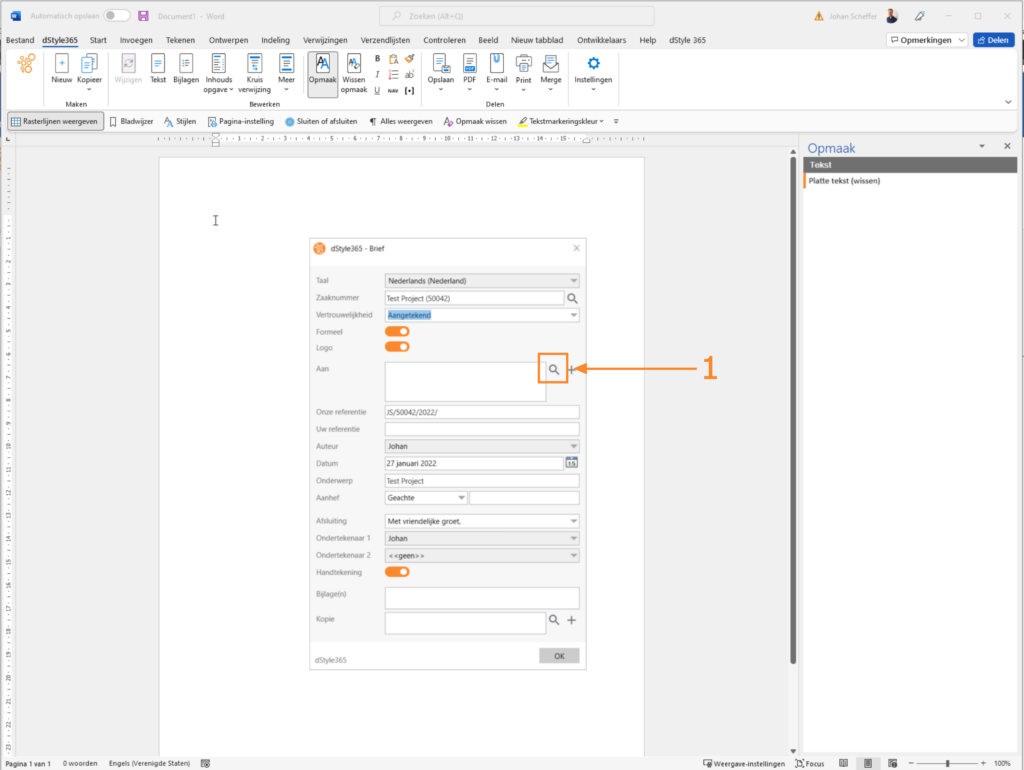
Konfidensialitet er nå satt.
① Klikk på knappen til høyre for Til-feltet. Vinduet Søk etter CRM -data vises.
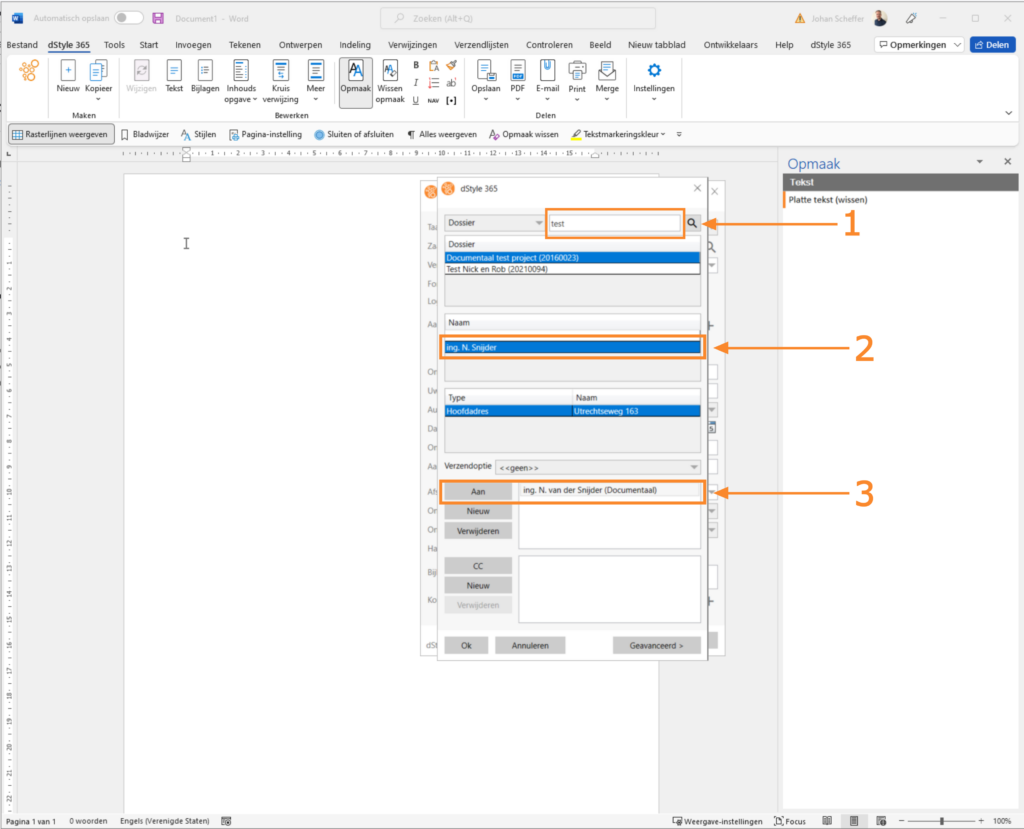
① Du har valgt en organisasjon/sak i vinduet Saksdata. Det tilsvarende saksnummeret er allerede synlig i det øverste feltet i vinduet Søk etter CRM -data.
② I Navn-vinduet kan du se personopplysningene til (kontakt)personene du direkte adresserer dokumentet ditt til. Velg riktig person.
③ Klikk på Til-knappen.
④ Navnet på den valgte (kontakt)personen vises i feltet som personen du henvender deg direkte til i dokumentet.
Hvis du også ønsker å henvende deg til en annen eller flere personer, kan du også bruke den såkalte cc.
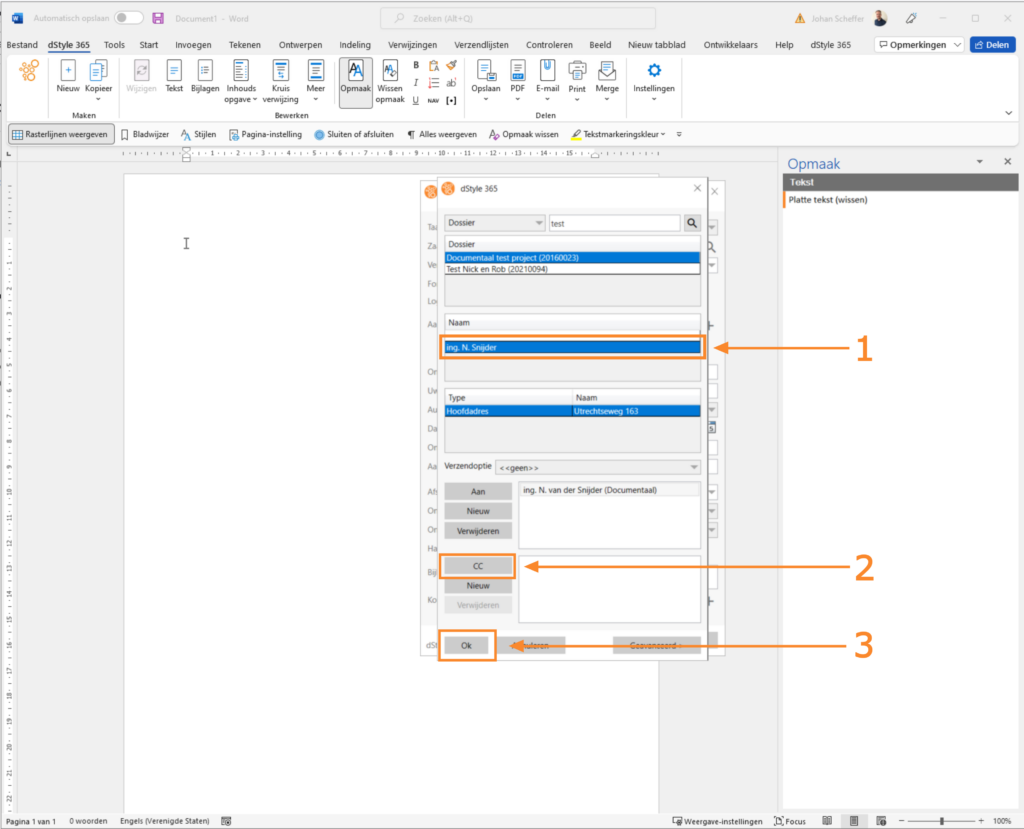
① I det nederste vinduet Navn kan du se personopplysningene til de andre (kontakt)personene du henvender deg direkte til i dokumentet ditt. Velg riktig person.
② Klikk på CC-knappen.
Navnet på den valgte andre personen (ccen) vises i feltet som personen du indirekte henvender deg til i dokumentet.
Gjenta disse trinnene hvis du vil velge mer enn én person som indirekte skal adresseres.
③ Når du er ferdig med å velge personene du henvender deg (in)direkte til, klikker du på OK-knappen. Du kommer deretter tilbake til brevvinduet.
Endre (Personlige) data fra dStyle i CRM
Det er mulig at person- eller adresseopplysninger er ufullstendige eller utdaterte. Du kan oppdatere denne informasjonen via dStyle. Dette er forklart i de følgende trinnene.
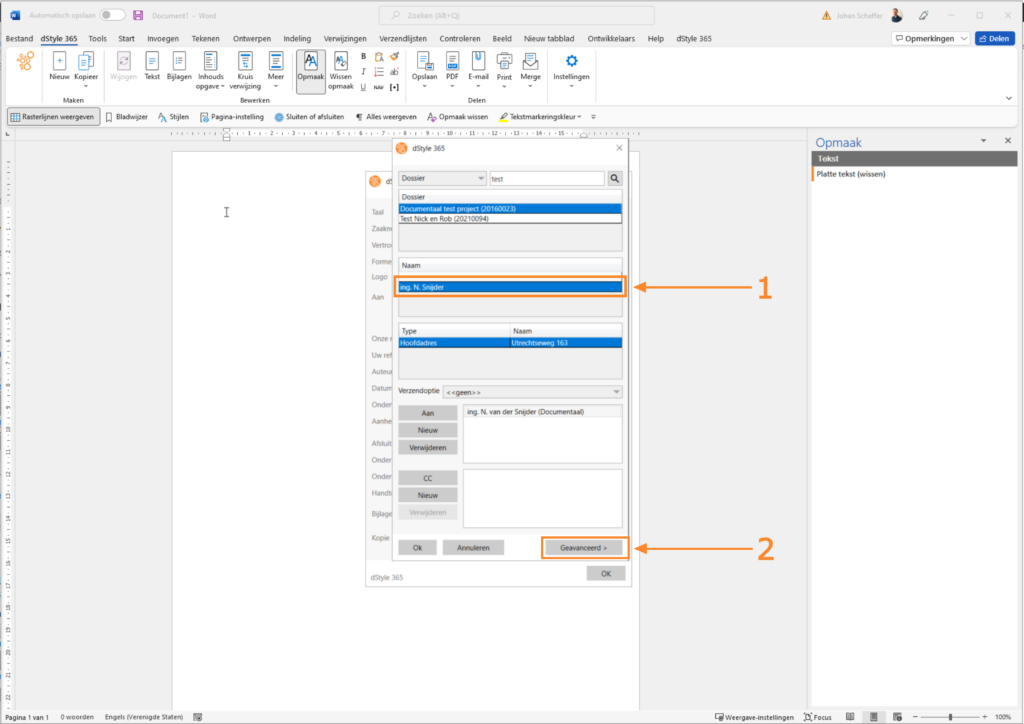
① Velg en av mottakerne hvis (personlige) data du vil endre. Du kan gjøre dette separat i både Til-feltet og CC-feltet.
② Klikk på Avansert-knappen. Søk etter CRM -data-vinduet utvides til høyre. Du vil nå se alle sentralt lagrede CRM -data for denne personen.
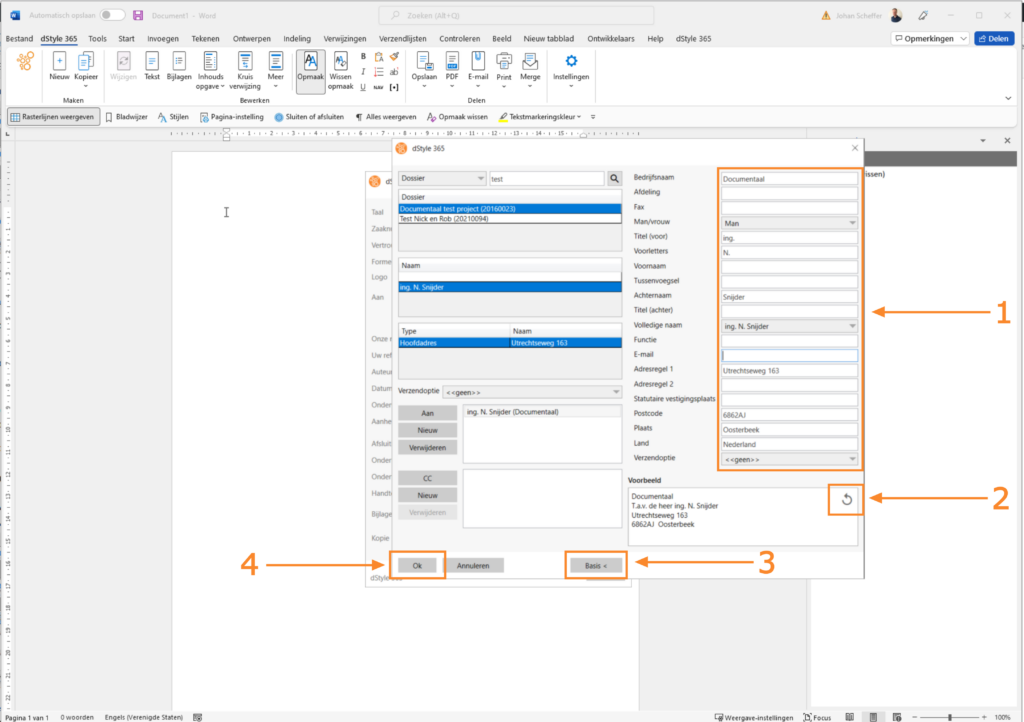
① Du kan justere innholdet i alle disse feltene uavhengig av hverandre. På denne måten sikrer du at dataene til den valgte personen havner pent i dokumentene.
I dokumenter opprettet med dStyle endrer du aldri data som dStyle automatisk plasserer i dem. Dette gjør du i forrige skjermbilde. Dette er den eneste måten å sikre at dStyle automatisk plasserer de justerte (personlige) dataene i riktig(e) posisjon(er) i dokumentet.
② Klikk om nødvendig på pilen i adressefeltet for å se endringene.
③ Klikk på Grunnleggende-knappen. Den høyre delen av vinduet lukkes.
④ Du kan også lukke vinduet Søk etter CRM -data med en gang . Du kommer deretter tilbake til brevvinduet.
De følgende trinnene forutsetter at du fortsatt har den grunnleggende delen av vinduet Søk etter CRM -data åpen.
Fraktalternativ
Du kan velge et ekstra fraktalternativ i tillegg til dette dokumentet. Inndatafeltet Standard sendealternativ er som standard Ingen.
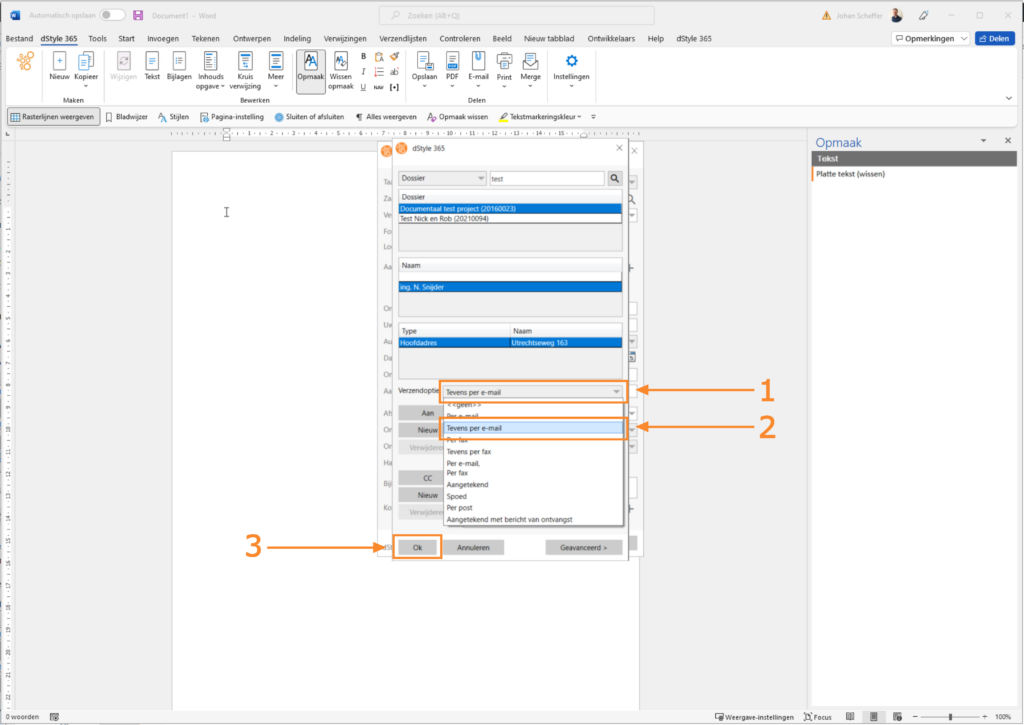
① Klikk på linjen bak Standard sendealternativ for å velge et ekstra sendealternativ. En rullegardinmeny vises.
② Klikk på alternativene som gjelder for denne organisasjonen/saken og dokumentet. Alternativet Også på e-post er valgt her. Rullegardinmenyen lukkes.
③ Når du er ferdig med å velge alternativer for dokumentet, klikker du på OK-knappen. Du kommer tilbake til brevvinduet.
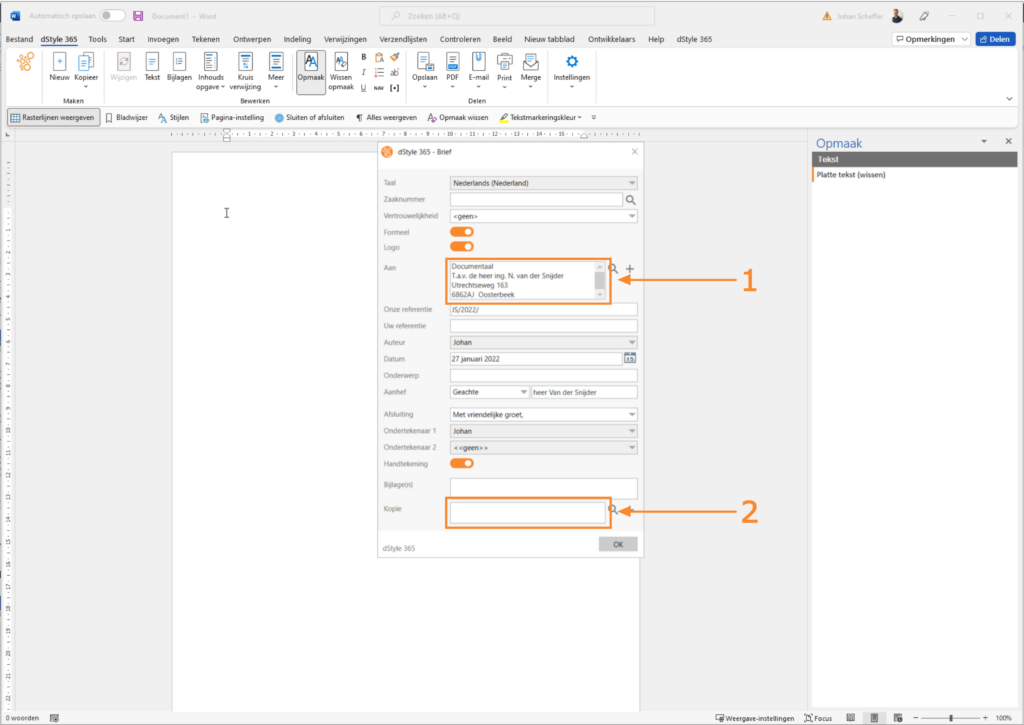
① I Til-feltet vil du se personopplysningene til personen du henvender deg direkte til i dokumentet.
② Navnet på en hvilken som helst valgt annen person (cc) kan sees i Kopi-feltet som personen du indirekte henvender deg til i dokumentet.
Formell eller uformell hilsen og avslutning
① Typen konfidensialitet angis i feltet Konfidensialitet.
② Du kan gi et dokument med en formell eller uformell hilsen og konklusjon. Måten dette innholdet er ordnet på i dStyle er koordinert med din organisasjon. Som standard er det merket av for Formell.
③ Se i Attn-feltet. (Hilsen) hvilken formell hilsen dStyle bruker. Du justerer dette ved å krysse av/fjerne merket for Formelt, som beskrevet i forrige handling.
Hvis dStyle er satt til engelsk, vil hilsenen forbli i Attn-feltet. (Hilsen) uendret. Hvis dStyle er satt til nederlandsk, kan du velge mellom en rekke alternativer for hilsen.
Måten personen blir adressert på hører også til avkrysningsmerket som settes i avkrysningsboksen Formelt.
④ I Avslutning-feltet, sjekk hvilken formell avslutning som brukes. Du kan justere dette.
_Det er mulig å justere standard formell hilsen og avslutning. Hvis du ønsker å endre den formelle hilsenen, klikker du på den valgte hilsenen. En rullegardinmeny vises, hvor du kan velge et annet alternativ.
Hvis du ønsker å justere standard formell lukking, klikker du på den valgte lukkingen. En rullegardinmeny vises, der du kan velge et annet alternativ._
Når du deaktiverer den formelle tilnærmingen ved å klikke på glidebryteren, endres en rekke ting. Vær nøye med endringene som dStyle gjør automatisk. Du kan justere disse endrede dataene én etter én.
_Det er mulig å endre standard uformell hilsen og avslutning. Hvis du ønsker å endre den uformelle hilsenen, klikker du på den valgte hilsenen. En rullegardinmeny vises, hvor du kan velge et annet alternativ.
Hvis du ønsker å endre standard uformell lukking, klikker du på den valgte lukkingen. En rullegardinmeny vises, der du kan velge et annet alternativ._
Vedlegg
I Vedlegg-feltet angir du hvor mange vedlegg du kan inkludere. Du kan også helt avmelde titlene på vedleggene her.
① Skriv inn i inndatafeltet for vedlegg hvor mange vedlegg du har tenkt å sende med dokumentet. I dette eksemplet er det besluttet å navngi vedleggene.
② Du har nå fullført alle nødvendige deler for å forberede dokumentet (et brev) for videre innhold.
Sluttresultatet
All informasjon du har valgt, samt sideoppsett som foreskrevet av din organisasjon, men også logo og eventuelt en bunntekst med bedriftsinformasjon og signatur er nå plassert. Du kan nå fokusere fullt ut på å skrive riktig innhold.